Cách tạo giá trị văn bản ngẫu nhiên trong Excel
Trong bài này, chúng ta sẽ học cách tạo các giá trị văn bản ngẫu nhiên trong Excel.
Đối với bài viết này, chúng tôi sử dụng hai hàm:
===
Như chúng ta biết, một hàm RANDBETWEEN trả về một số giữa hai số đã cho. Vì vậy hàm CHOOSE sẽ lấy số đó và trả về giá trị văn bản tương ứng với số đó. Do đó, Excel trả về văn bản ngẫu nhiên từ một danh sách.
Sử dụng công thức:
= CHOOSE ( RANDBETWEEN ( 1 , 3) , "Value1" , "Value2" , "Value3" )
1 sẽ trả về Value1 2 sẽ trả về Value2, v.v.
Hãy kiểm tra công thức này bằng cách chạy nó trên một ví dụ Ở đây chúng ta có tên của các loại trái cây trong các ô A1 đến A10.
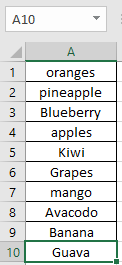
Bây giờ chúng ta có thể tạo ra bao nhiêu tên như chúng ta cần.
Sử dụng công thức:
= CHOOSE ( RANDBETWEEN ( 1, 10 ), $A$1,$A$2,$A$3,$A$4,$A$5,$A$6,$A$8,$A$7,$A$9,$A$10)
$ A $ 1: đây là giá trị cố định tại ô A1 (dấu $ sửa ô trong công thức)
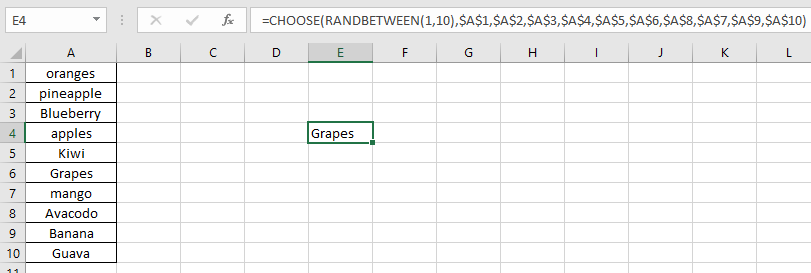
Sử dụng tùy chọn kéo xuống để tạo tên.
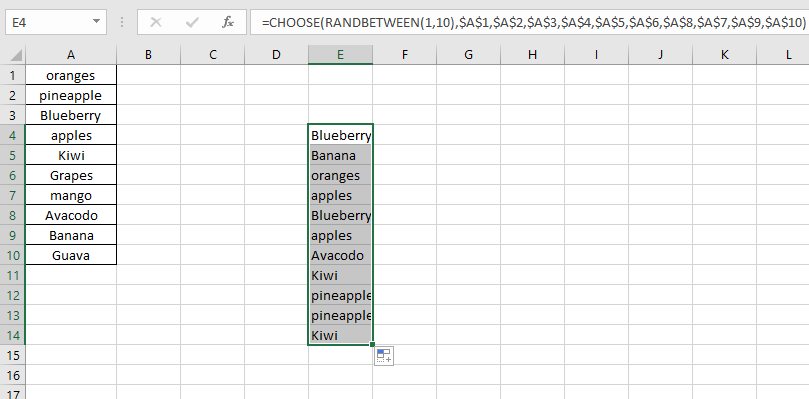
Sử dụng tùy chọn kéo bên phải để tạo tên.
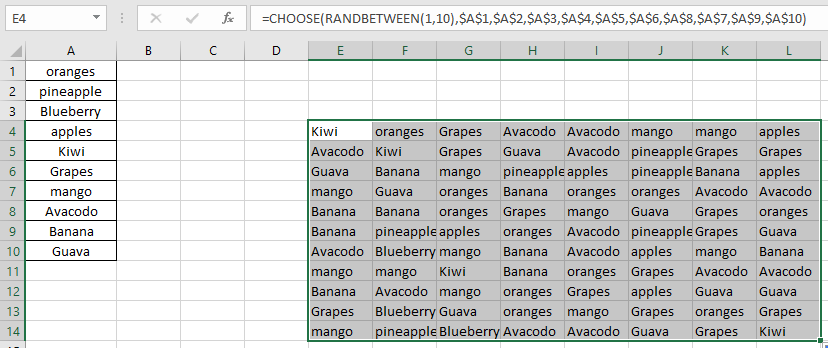
Như bạn có thể thấy trong ảnh chụp nhanh ở trên, kết quả của công thức.
Ghi chú:
-
Hàm RANDBETWEEN trả về lỗi, nếu đối số số đầu tiên (dưới cùng) lớn hơn đối số số thứ hai (trên cùng).
-
Hàm RANDBETWEEN trả về lỗi nếu đối số của hàm không phải là số.
-
Hàm CHOOSE trả về lỗi #VALUE! Lỗi nếu đối số giá trị của hàm được cung cấp dưới dạng mảng.
-
Hàm CHOOSE trả về lỗi nếu số được trả về bởi hàm RANDBETWEEN vượt quá số giá trị.
Hy vọng bài viết này về cách tạo giá trị văn bản ngẫu nhiên trong Excel là giải thích. Tìm thêm các bài viết về hàm TEXT tại đây. Vui lòng chia sẻ câu hỏi của bạn bên dưới trong hộp bình luận. Chúng tôi sẽ hỗ trợ bạn.
Các bài viết liên quan
Bài viết phổ biến
liên kết: / logic-công thức-nếu-hàm-với-ký tự đại diện [Nếu có ký tự đại diện]